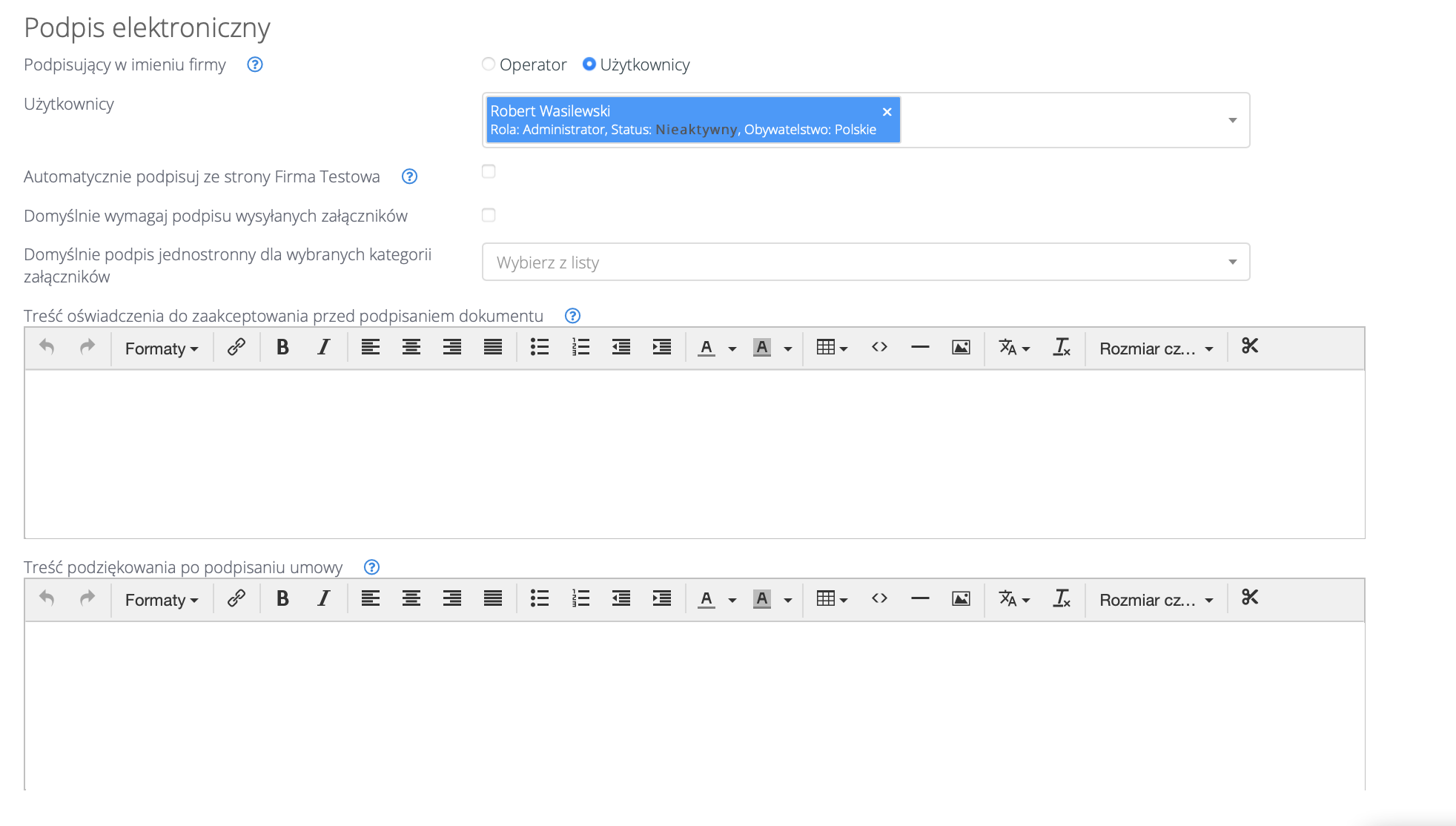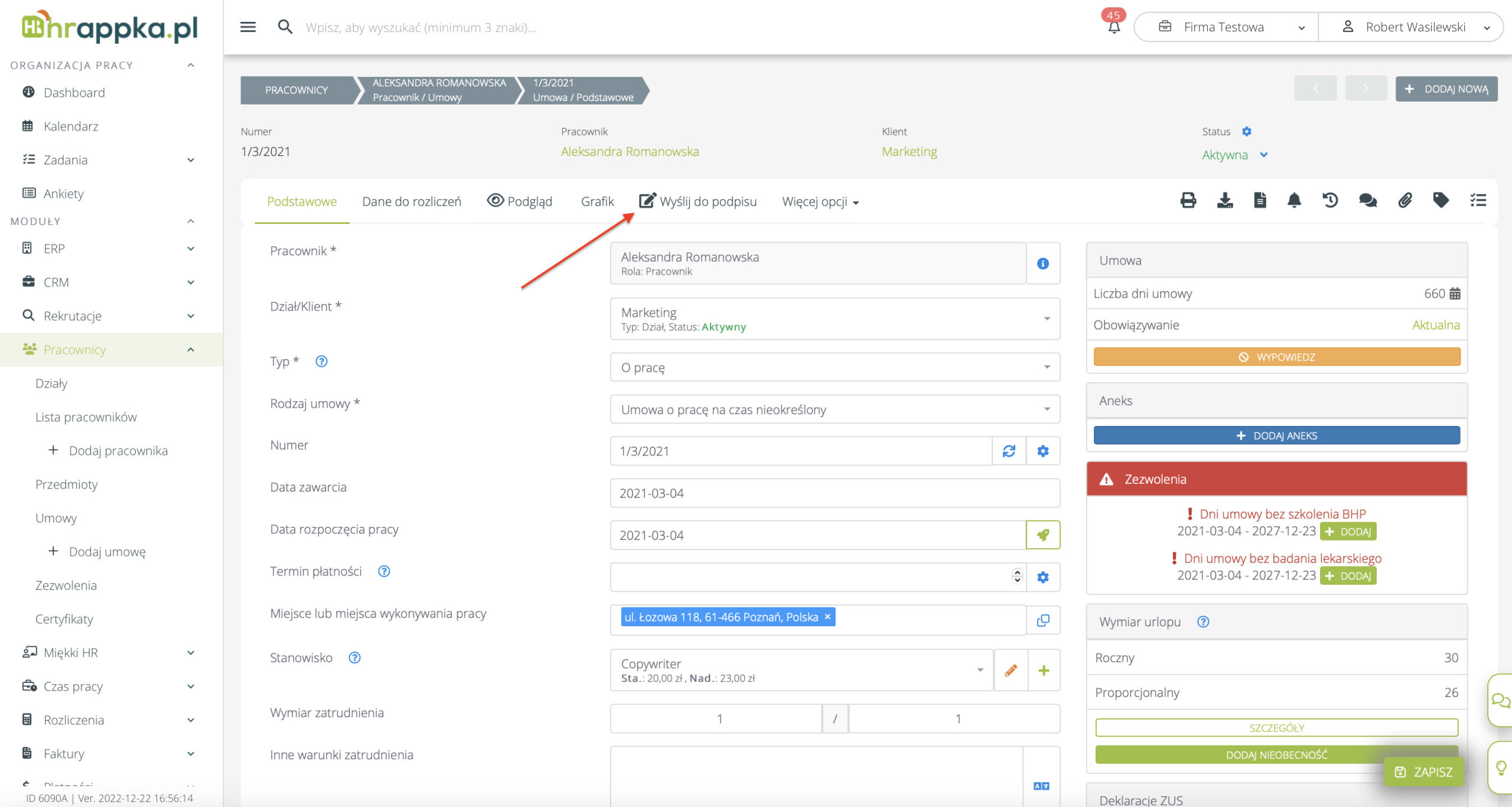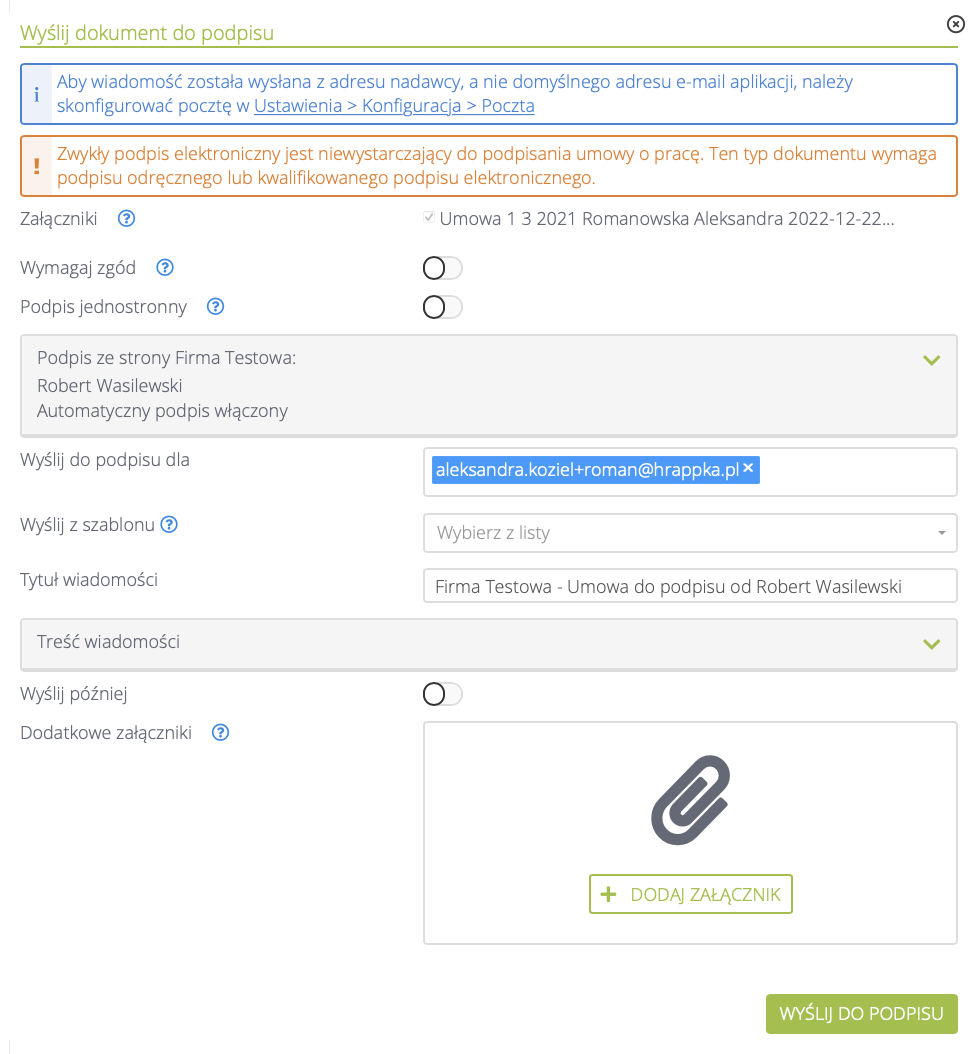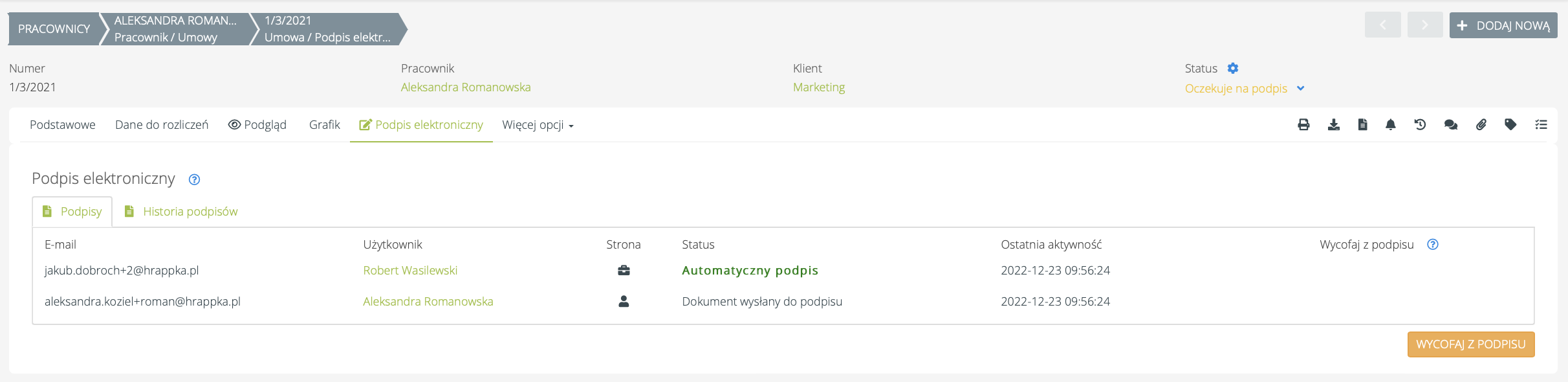Stworzoną w systemie umowę można wysłać do podpisu pracownika oraz użytkowników (ze strony pracodawcy). Podpis elektroniczny możemy skonfigurować w Ustawienia > Moduły > Pracownicy, w sekcji Podpis elektroniczny umów.
Ustawienia podpisu elektronicznego w systemie HRappka Po wygenerowaniu umowy (w Pracownicy > Umowy lub Pracownicy > Profil pracownika > Umowy) należy przejść do zakładki Wyślij do podpisu:
Po kliknięciu w „Wyślij do podpisu" otworzy się okno, które umożliwi konfigurację wysyłki.
W załącznikach domyślnie załączona jest umowa. Klikając „Pokaż inne załączniki" istnieje możliwość dodania innych załączników powiązanych z pracownikiem. Po skonfigurowaniu wysyłki należy kliknąć „Wyślij„. Pracownikowi zostanie wysłany mail z linkiem do umowy:
Po wejściu w link pracownik będzie mógł wyświetlić umowę, zaznaczyć oświadczenie i ją podpisać. Po wysłaniu umowy status podpisów możemy śledzić na profilu umowy w zakładce Podpisy. Historia wyświetleń i podpisów znajduje się w zakładce Historia podpisów.
System HRappka zintegrowany jest z dostawcą usług zaufania – Autenti. Dzięki platformie użytkownik może podpisywać umowy: Przeczytaj więcej o tej możliwości: Integracja z Autenti W systemie HRappka istnieje również możliwość jednostronnego podpisu elektronicznego załączników (tylko przez pracownika/Klienta) – więcej informacji znajduje się tutaj. W ramach elektronicznego podpisu umów wdrożyliśmy również możliwość podpisu odręcznego na ekranie. Więcej informacji: https://hrappka.pl/pomoc/baza-wiedzy/odreczny-podpis-umow/
1. Konfiguracja podpisu elektronicznego umowy #
2. Wysyłka umowy do podpisu pracownika #
Status podpisania umowy #
Podpis elektroniczny przez platformę Autenti #
Jednostronny podpis elektroniczny #
Odręczny podpis elektroniczny #